De Supriya Prabhu
Sistemul de operare Windows 11 vă oferă o opțiune de a seta browserul implicit pentru a deschide orice pagină web și, de asemenea, alte tipuri de fișiere. De exemplu, în cazul în care nu aveți aplicație Adobe pdf reader pentru a vizualiza fișierul pdf, puteți vizualiza pdf folosind orice aplicație de browser instalată pe sistemul dumneavoastră. Pentru aceasta, trebuie să setați browserul implicit pentru fiecare tip de fișier în secțiunea aplicații implicite din fereastra aplicației de setări. Să vedem în acest articol cum puteți seta browserul opera ca unul implicit pentru diferite tipuri de fișiere pe laptop Windows 11.
Cum să setați browserul Opera ca implicit pentru aplicații în Windows 11
Pasul 1: Deschideți aplicația Setări
presa Câștigă + eu tastele împreună de pe tastatură.
-SAU-
presa Victorie cheie și tip setări.
Lovit introduce cheie.

Pasul 2: În fereastra aplicației Setări
Clic Aplicații în panoul din stânga ferestrei.
Apoi, Selectați Aplicații implicite așa cum se arată în imaginea de mai jos.

Pasul 3: În pagina Aplicații implicite
Tip operă în bara de căutare de sub Setați valorile implicite pentru aplicații.
Apoi, faceți clic pe Opera Stabil din rezultatele căutării, așa cum se arată mai jos.
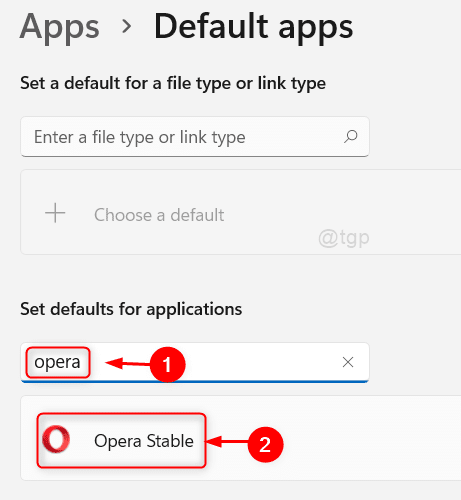
Pasul 4: În pagina Opera Stable
Puteți găsi multe tipuri de fișiere enumerate mai jos și puteți seta individual browserul opera implicit pentru orice tip de fișier doriți.
De exemplu, vom arăta cum să setați browserul implicit opera pentru tipul html.
Vă rugăm să dați clic .htm tastați aplicația implicită (Google Chrome) așa cum se arată mai jos.

Pasul 5: În fereastra următoare
Selectați Opera Internet Browser din lista de aplicații prezentate în fereastră.
Apoi apasa Bine pentru a aplica modificări.
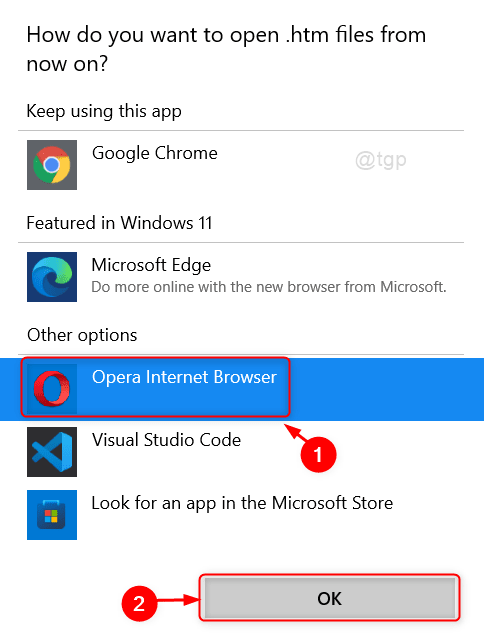
Acest lucru va seta browserul opera ca browser implicit atunci când încercați să deschideți fișiere html pe sistemul dvs.
În același mod, puteți seta browserul opera ca implicit pentru alte tipuri de fișiere și în pagina Opera Stable.
Asta e tot oameni buni!
Sper că ați găsit acest articol interesant și util.
Vă rugăm să ne lăsați comentarii mai jos.
Mulțumesc.


